Kako pravilno konfigurirati usmerjevalnik TP-Link TL-WR940N

- 3411
- 6
- Mrs. Patrick Kris
TP-Link je ruskemu potrošniku že dolgo znan kot proizvajalec poceni in zanesljive komunikacijske opreme. In ona je ena redkih, ki proizvaja nove generacije opreme in ohranja svoje prvotno ime. Usmerjevalnik TL-WR940N se samo nanaša na takšne modele: Šesta generacija tega usmerjevalnika je trenutno predstavljena na trgu. Ponujamo vam, da se seznanite z njegovimi osnovnimi zmogljivostmi in odtenki nastavitve.

Opis, glavne značilnosti TP-Link TL-WR940N
Ta model s svojo funkcionalnostjo pripada začetni ravni, čeprav je na trgu mogoče najti cenejše usmerjevalnike s približno enakimi zmogljivostmi.
Tehnične značilnosti usmerjevalnika ustrezajo njegovemu razredu: enotno brezžično omrežje z največjo hitrostjo do 450 MB/s in 5 žičnih vrat na 100 MB/s, tri antene, ki niso naletele. Poleg samega usmerjevalnika so v nabor dostave vključeni tudi dovodna enota, popravka kabel, majhno navodilo za povezavo in kompaktni disk s programsko opremo, ki v glavnem podvoji možnosti, ki so na voljo v vdelani programski opremi.
Kar zadeva videz usmerjevalnika, se je razvil v skladu s trendi tehnične mode, trenutna generacija.

Poleg zgolj zunanjih sprememb, med značilnostmi modela, ki ga razlikujejo od svojih predhodnikov. Povečanje hitrosti omrežja Wi-Fi s 300 na 450 MB/s se morda zdi pomembno, če pa upoštevate kazalnike visoke hitrosti omrežne povezave (100 MB/s), je to povečanje koristno samo z aktivno uporabo prometa znotraj omrežja, ki je zelo redek.
Omenimo tudi nianse, kot je razlika v spletnih vmesnikih - v zgodnjih različicah vdelane programske opreme so to znane zelene barve z dobro vzpostavljeni meni.
Spredaj je usmerjevalnik prikrajšan za kontrolne elemente - samo indikatorji svetlobe. Vsi gumbi in konektorji so nameščeni zadaj: gumb za vklop, 4 LAN in en WAN vrat, tri rotacije, vendar neizprosne antene, gnezdo za povezovanje napajanja, gumb za odklop Wi-Fi in kombinirani gumb WPS/RESET.
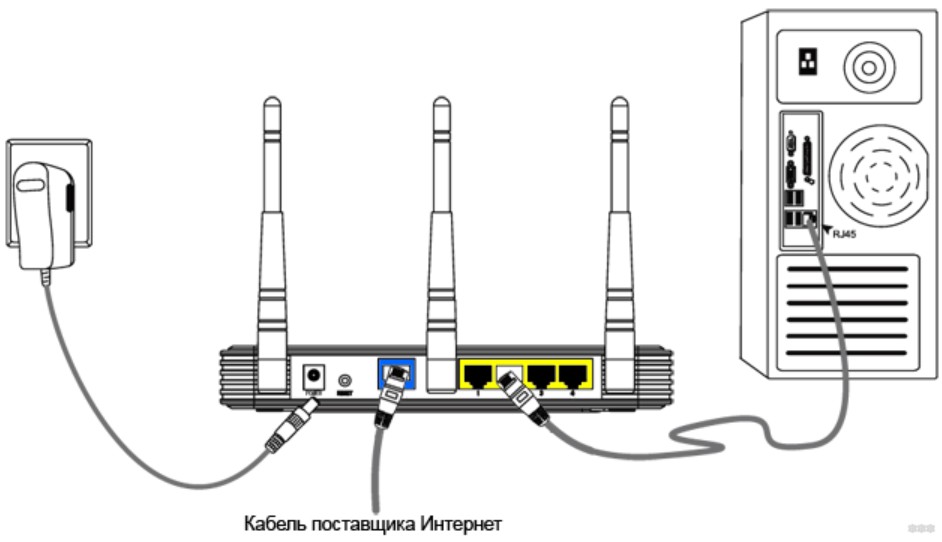
Dajemo glavne značilnosti usmerjevalnika TL-Link TL-WR940N:
- Pogostost oddajanja brezžičnega omrežja je 2,4 GHz;
- Največja hitrost hitrosti - 450 MB/s;
- 4xlani 1xwan pristanišča 100 Mb/s;
- požarni zid;
- podpora za dinamične DNS in statično usmerjanje;
- demilitarizirano območje;
- možnost dela v dostopnih točkah in repremiterju;
- Zmogljivost radijskega oddajnika je 20 dBm;
- Občutljivost anten - 5 dbi.
Internetna nastavitev
Če želite vstopiti v spletni vmesnik TP-Link TL-WR940N.168.0.1 ali 192.168.1.1. V zadnjih generacijah usmerjevalnikov lahko uporabite alternativno možnost - Tplinkwifi.neto, vendar se standard iz očitnih razlogov bolje zapomni.
Načeloma lahko najdete naslov vstopa v skrbniško nalepko, ki jo izvajajo skoraj vsi proizvajalci domačih usmerjevalnikov. Običajno obstajajo podatki o pristnosti za vhod, v našem primeru gre za par skrbnika/skrbnika.
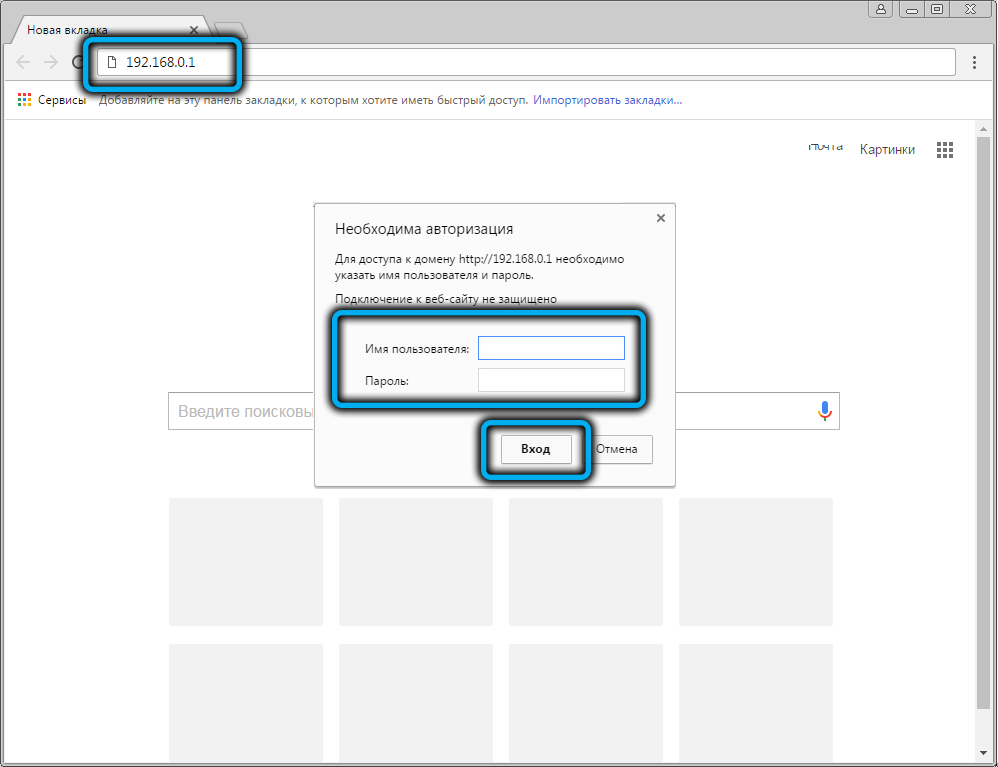
Če je to prva vključitev, bo po vnosu prijave in gesla obstajal predlog za uporabo poenostavljene hitre nastavitve, ki vam omogoča povezovanje z internetom. Strinjate se lahko, vendar lahko pritisnete gumb "Exit", da se odpravite na razširjene nastavitve, medtem ko bo možnost klica čarovnika za nastavitev ohranjena, saj je to postavka menija "hitre nastavitve".
Ker so razširjene nastavitve bolj univerzalna možnost, točno razmislite. Torej, na glavni strani upravne plošče izberite zavihek "Network" in pododstavek "wan". Odprta se bo stran, na kateri morate določiti parametre povezave, prva bo "vrsta povezave WAN", ki ima več vrednosti. Razmislite, kako konfigurirati internet na usmerjevalniku TL-Link TL-WR940N, odvisno od vrste povezave.
PPTP/L2TP
Ti protokoli vključujejo povezavo s pooblastilom, to je vnos v nastavitve prijave in gesla ponudnika - kot vrsta povezave so navedeni v pogodbi ali pogodbi. Geslo je treba dvakrat navesti, da se pri vstopu izključi verjetnost napake.
Privzeto vsi ponudniki zagotavljajo dostop z dinamičnim naslovom. To pomeni, da vsakič, ko usmerjevalnik vzpostavi povezavo s ponudnikovim strežnikom, trenutno izstopa za IP naslov med brezplačnimi (običajno z manjšo vrednostjo vrednosti). Načeloma to ne igra posebne vloge, vendar je za nekatere uporabnike pomemben pogoj prisotnost stalnega naslova IP in to je predpisano v pogodbi. Storitev za zagotavljanje statičnega iconchika - plača.
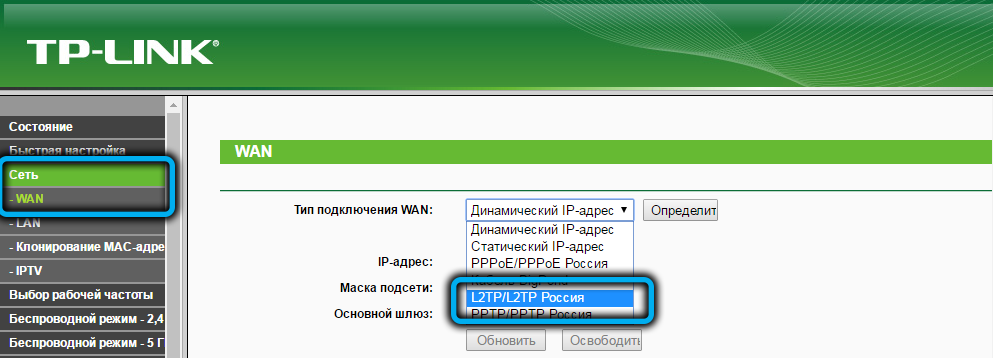
Torej, za večino bo "dinamični IP" pravilen naslednji parameter. Po tem morate vnesti IP naslov strežnika vašega ponudnika, nastavite za parameter "Connect" Meter "samodejno (tako da vsakič ne vnesete prijave in gesla) in kliknete gumb" Shrani ".
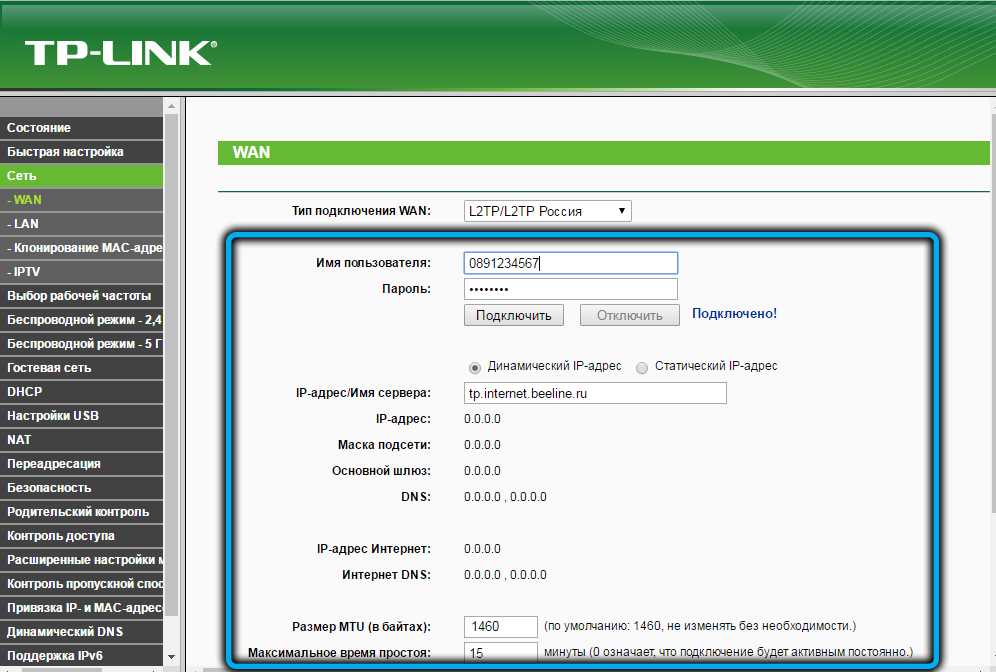
Če ste izbrali statično vrsto naslavljanja, morate poleg navedenih parametrov tudi izpolniti tudi naslovov IP (kar pomeni notranji naslov usmerjevalnika), masko podomrežja (običajno 255.255.255.0), glavni prehod in DNS. Vsi ti podatki bi morali zagotoviti ponudnika.
Od največjih domačih operaterjev, ki omogočajo dostop do interneta, se protokol PPTP/L2TP uporablja "ROSTELECOM" (v večini primerov) in "Beeline".
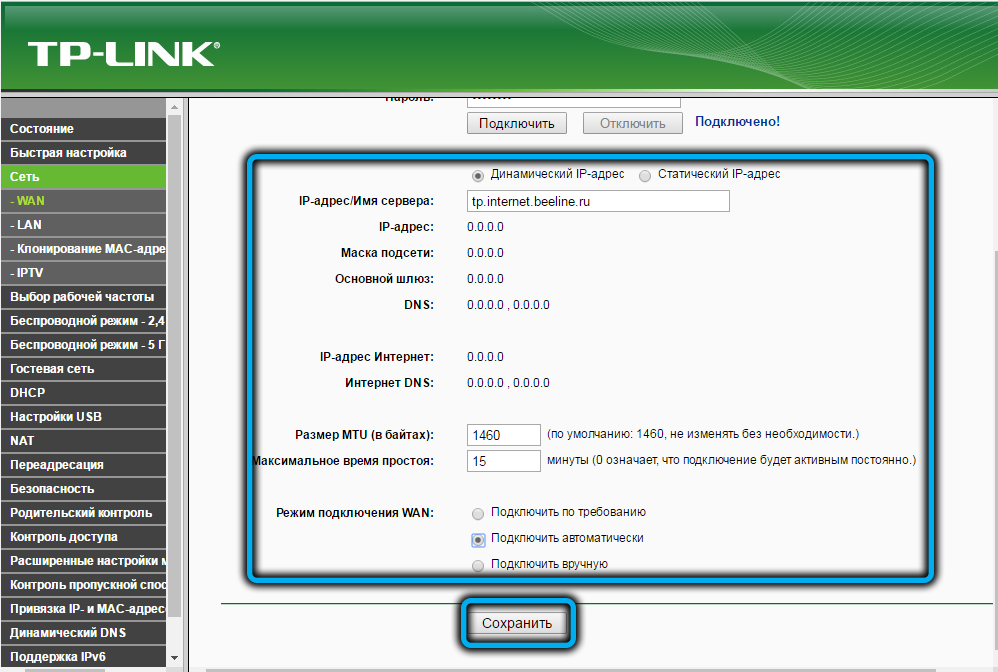
PPPPOE
Sodobnejša vrsta povezave, hkrati pa je potrebna tudi pooblastilo. Razlikuje se več varnosti kot PPTP/L2TP in višja stopnja prenosa podatkov (manj informacij o storitvah). Res je, tukaj je potrebno tudi pooblastilo, vendar naslova ponudnikovega strežnika ni treba navesti. Preostale nastavitve so podobne prejšnjim primerom.
Pri izbiri statičnega IP morate določiti tudi enaka štiri polja: IP naslov, masko podomrežja, glavni prehod in naslov DNS.
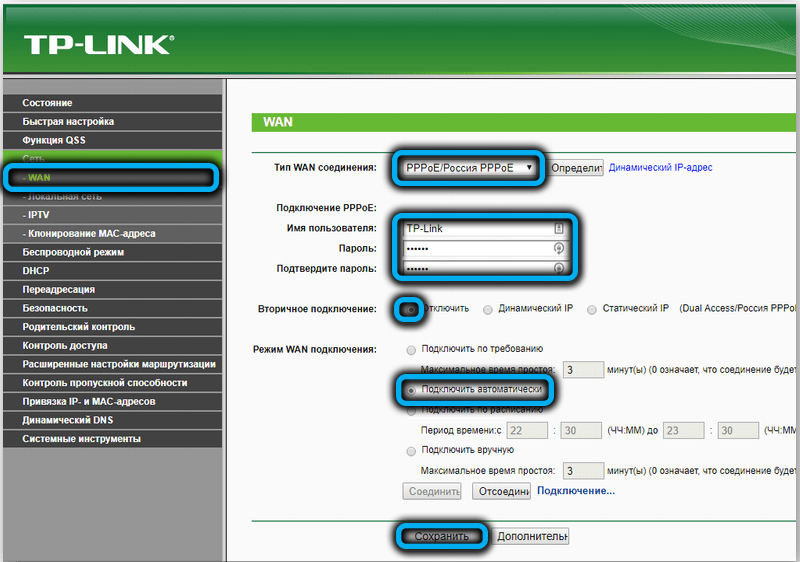
Protokol PPPOE uporablja hiše ponudnikov.ru in netbynet.
TP-LINK TL-WR940N NASTAVITEV ROTE za distribucijo Wi-Fi
Po nastavitvi parametrov dostopa do interneta, da bi si zaslužili, bo morda treba znova zagnati usmerjevalnik. Lahko preverite dostop do omrežja v računalniku, iz katerega nastavite. Če je vse v redu, lahko začnete vzgajati domače omrežje.
Navodila za vaše pozornost, kako ročno konfigurirati brezžično omrežje za usmerjevalnik TL-Link TL-WR940N:
- Izberite v glavnem meniju "brezžični način" in pododstavkov "Nastavitve brezžičnega načina";
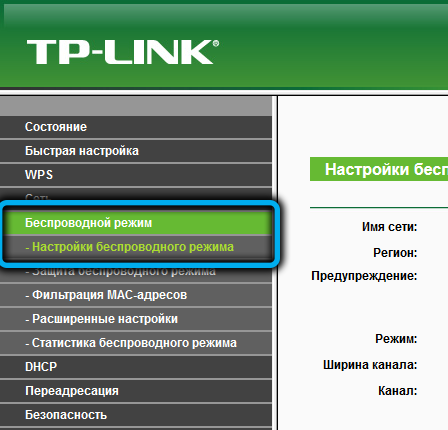
- Na strani, odprti v omrežnem polju, predstavimo ime, pod katerim bo vaše domače omrežje vidno drugim, ki se nahaja v dostopu signala usmerjevalnika;
- Naslednji parameter je izbira regije, navajamo "Rusijo";
- V polju "Mode" priporočamo, da izberete vrednost "11BGN mešani" (za zajamčeno združljivost s starimi napravami, ki delujejo na protokolu 802.11b/g);
- pravilna vrednost za naslednja dva parametra - "Auto";
- Brez preverjanja črte "Vklopite brezžično oddajanje" vaše omrežje ne bo delovalo;
- Toda za parameter "vklopite oddajanje SSID" potrditveno polje ni potrebno, če pa ne, potem pri določanju razpoložljivih omrežij na seznamu ne bo na seznamu, vendar se boste morali povezati, uvesti se boste morali uvesti, predstaviti ime omrežja in gesla ročno;
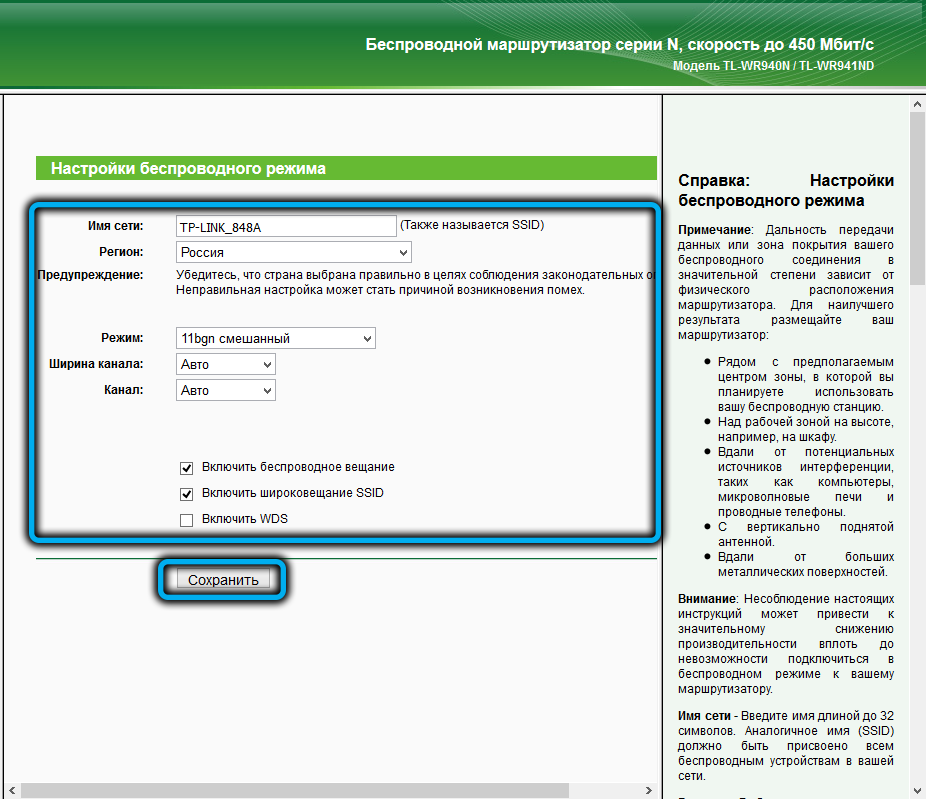
- Nastavitve shranimo s pritiskom na ustrezen gumb;
- Gremo v pododdelek "Zaščita brezžičnega režima";
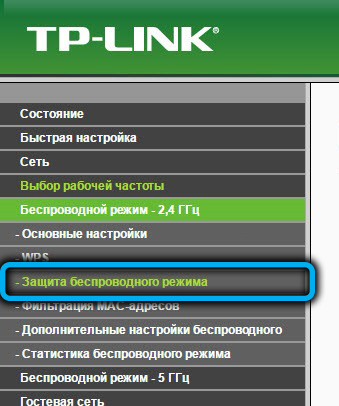
- Stikalo smo postavili nasproti parametra WPA/WPA2, označeno kot priporočeno;
- Z geslom zapolnjujemo polje PSK z geslom, ki bo uporabljeno za povezovanje novih uporabnikov z Wi-Fi;
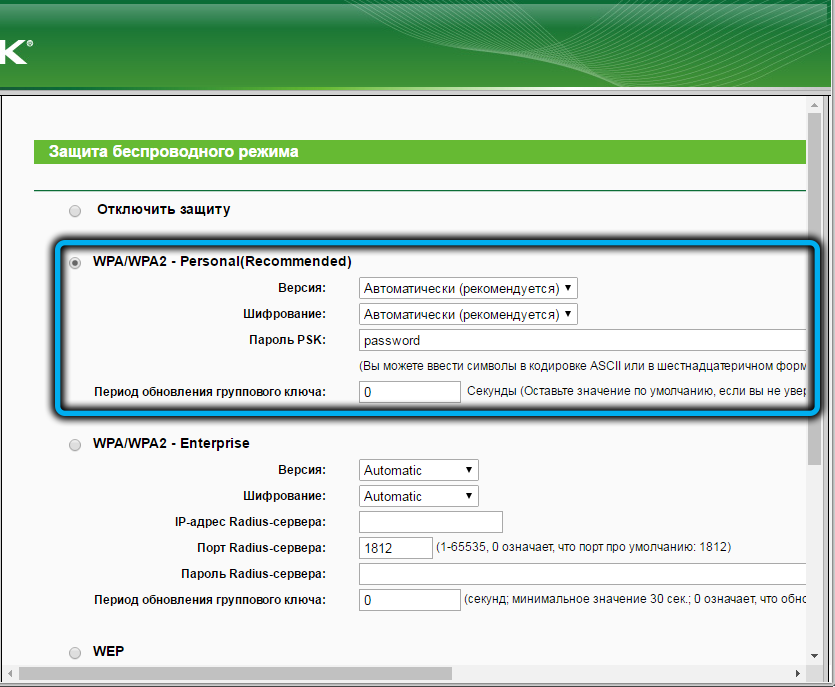
- Kliknite "Shrani".
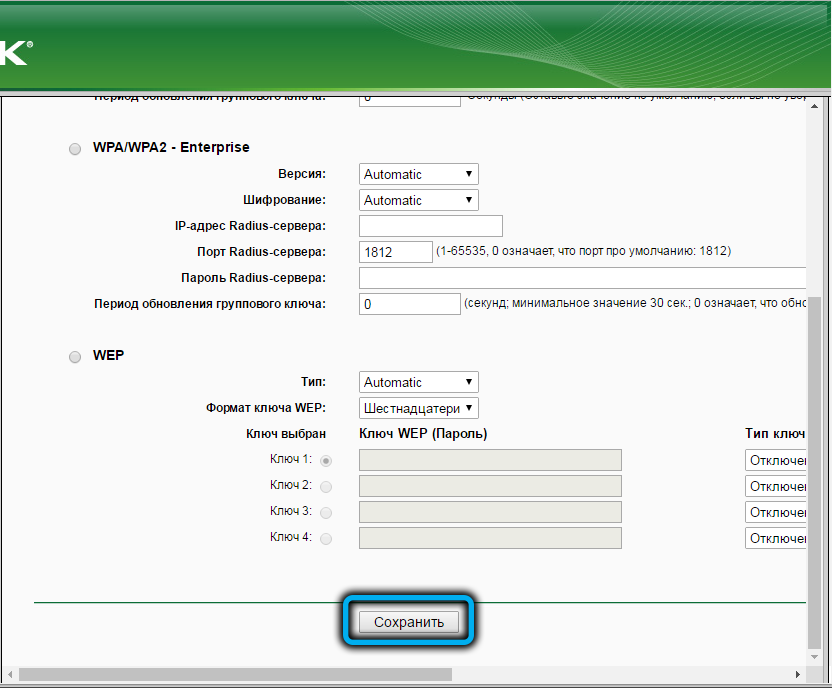
Po izvedbi teh manipulacij lahko poskusite povezati svoje naprave v omrežje, ponovni zagon usmerjevalnika ni potreben.
Digitalna interaktivna televizija
Obsežen prehod na internet z veliko hitrostjo je sprožil povečanje priljubljenosti pretočnega videoposnetka, vključno s storitvijo, kot je digitalna televizija. Hitrosti 100 MB/sekunde, ki so dovolj za ogled videoposnetka kot HD in celo Full HD, in mnogi ponudniki niso imeli priložnosti, da bi ponudili svoje naročnike in to storitev.
Če je vključen v vaš paket, lahko usmerjevalnik konfigurirate za prenos podatkov v napravo za razmnoževanje (TV, predpona) v pravi obliki. Če želite to narediti, v glavnem meniju izberite "omrežje" in pododstavek "ipTV".
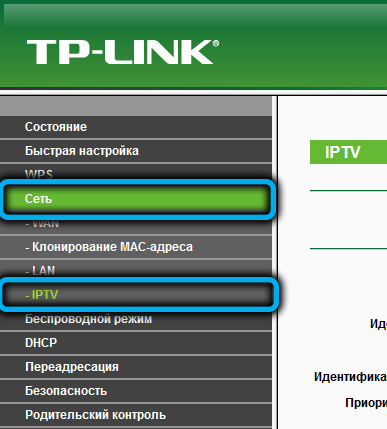
Vključen je treba prvi parameter, "IGMP proxy". Za parameter "Mode" izberite vrednost "most". Še vedno je imenovanje pristanišča, prek katerega bo predvajal video tok. Odvisno od vdelane programske opreme boste imeli seznam štirih vrat, iz katerih morate izbrati pravo tako, da nastavite vrednost IPTV zanjo, ali na seznam, v katerem izberete pravo vrednost vrat.
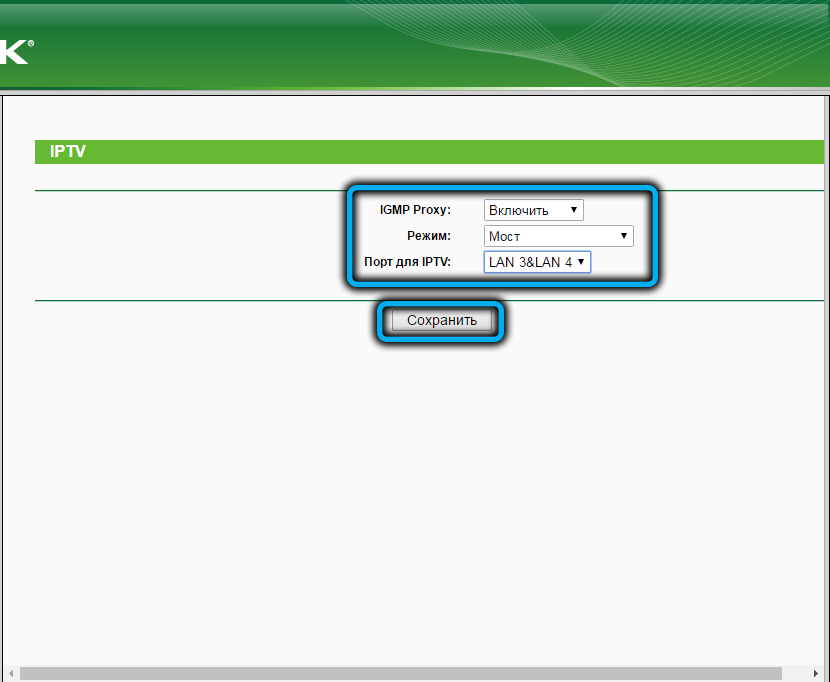
Znova zaženite TP-Link TL-WR940N, ponastavite na tovarniške nastavitve
Ponovni zagon usmerjevalnika je najučinkovitejši način za reševanje plitvin težav pri svojem delu (zamrzne, izguba hitrosti itd. D.). Napravo je težko izklopiti s gumbom na zadnji plošči z vklopom po 30-45 sekundah ali programsko - prek spletnega vmesnika. Če želite to narediti, pojdite na točko glavnega menija "Sistemska orodja", izberite pododstavek "Ponovni zagon" in pritisnite isti gumb, s čimer potrdite svoja dejanja.
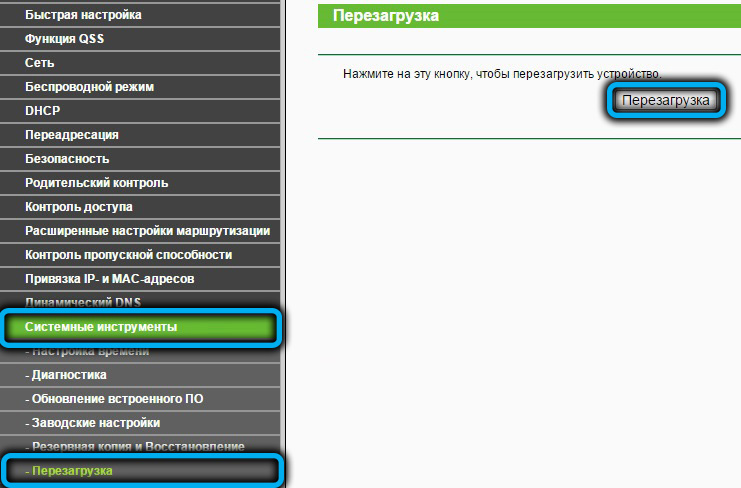
Če težav ne rešimo s ponovnim zagonom, bo morda treba ponastaviti usmerjevalnik na tovarniške nastavitve. Na primer, če ste nekaj zmedli s parametri in internetom ali brezžičnim omrežjem, ne deluje. Če se ne spomnite gesla za vstop v spletni vmesnik - ponastavitev vam bo omogočila namestitev novega gesla, vendar bo treba vse druge nastavitve ponovno oblikovati.
Z izgubo gesla ne morete priti na skrbniško ploščo, zato boste morali uporabiti gumb za ponastavitev, ki se nahaja na zadnji plošči - kliknite in ga držite 10 sekund, dokler indikatorji ne začnejo utripati na usmerjevalniku.

V drugih primerih lahko ponastavite nastavitve v tovarniško izvedbo prek spletnega vmesnika z izbiro menija "Sistemska orodja" in pododstavek "Factory Settings". Še vedno pritisnete gumb "Obnovi" in počakajte, da ponovno zaženete usmerjevalnik.
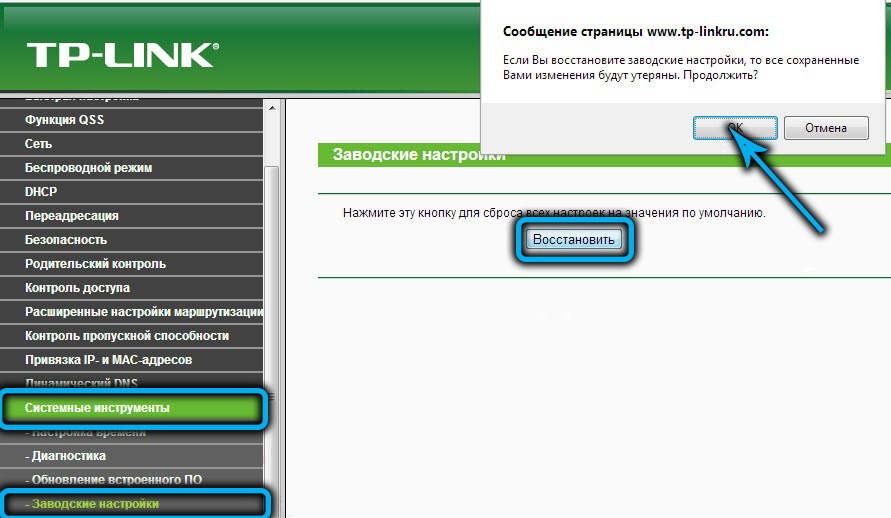
Posodobitev vdelane programske opreme
TP-Link redno sprošča mikro programe za tiste modele usmerjevalnikov, ki se še vedno proizvajajo ali prenehajo s proizvodnjo relativno pred kratkim. Nova vdelana programska oprema ne samo, da izgubi napake prejšnjih različic, ampak pogosto raste nova funkcionalnost, tako da ne bo škodovala spremljanju prisotnosti novih različic. Zlasti v primerih, ko obstajajo težave pri delovanju usmerjevalnika, s katerimi se ponastavitev ne spopada s tovarniškimi nastavitvami.
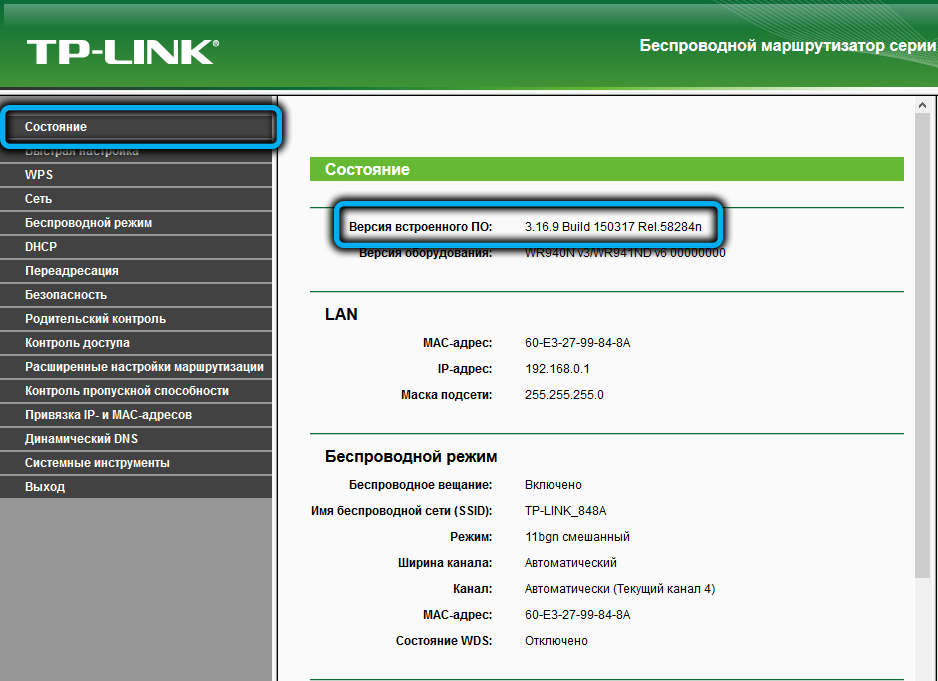
Za prenos sveže programske opreme se priporoča na uradnem spletnem mestu TP-Link. V iskalno vrstico zapeljemo ime modela TL-WR940N, kliknite povezavo "Podpora", izberite strojno različico usmerjevalnika (z drugimi besedami, generacija usmerjevalnika, te informacije so prisotne na nalepki), Kliknite gumb "Vgrajena programska oprema".
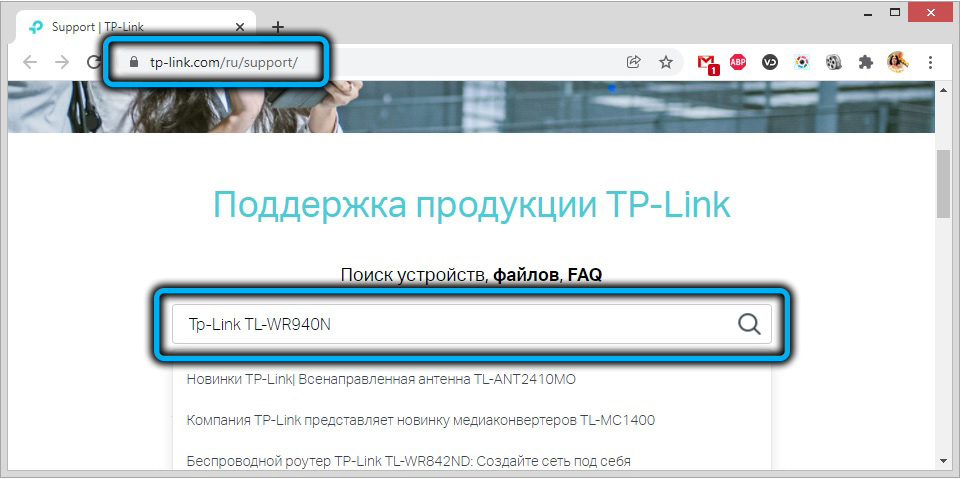
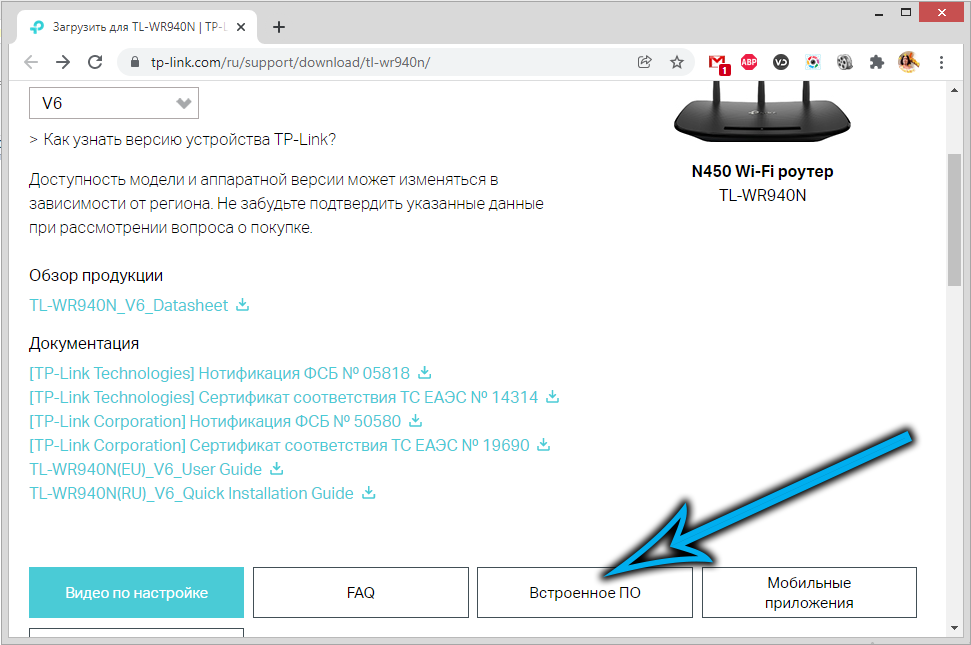
Prikaže se seznam trenutne vdelane programske opreme, izberite različico z zadnjim datumom in kliknite gumb "Prenos".
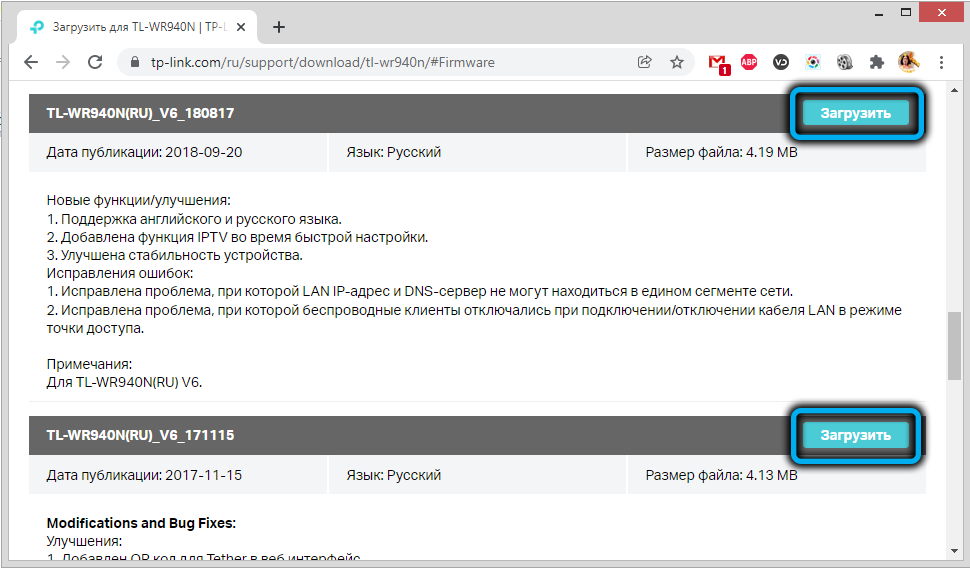
TP-LINK TL-WR940N V obliki arhiva Zip, ki ga morate nato razpakirati in zapomniti lokacijo datoteke, ki ima razširitev .Ben.
Zdaj lahko nadaljujete do zelo utripa, po možnosti skozi žično povezavo in ne po zraku.
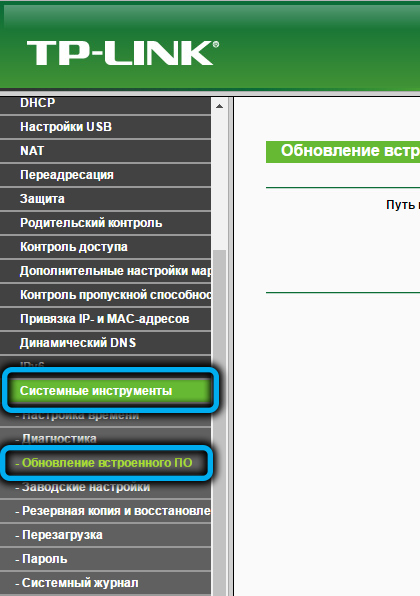
Potem je vse preprosto. Če želite utripati usmerjevalnik, v glavnem meniju spletnega vmesnika izberite element "Sistemska orodja" in posodobitev vgrajene programske opreme ". Kliknite gumb "Izberite datoteko" in prek prevodnika navedite pot do vdelane programske opreme, nato pa pritisnite gumb "Posodobitev". Vse, postopek obdelave se je začel, priporočljivo je, da v računalniku ne začnete ničesar. Ko se nalaganje in snemanje mikro -prema na konstantni pomnilnik usmerjevalnik ponovno zažene s posodobljeno različico vdelane programske opreme.
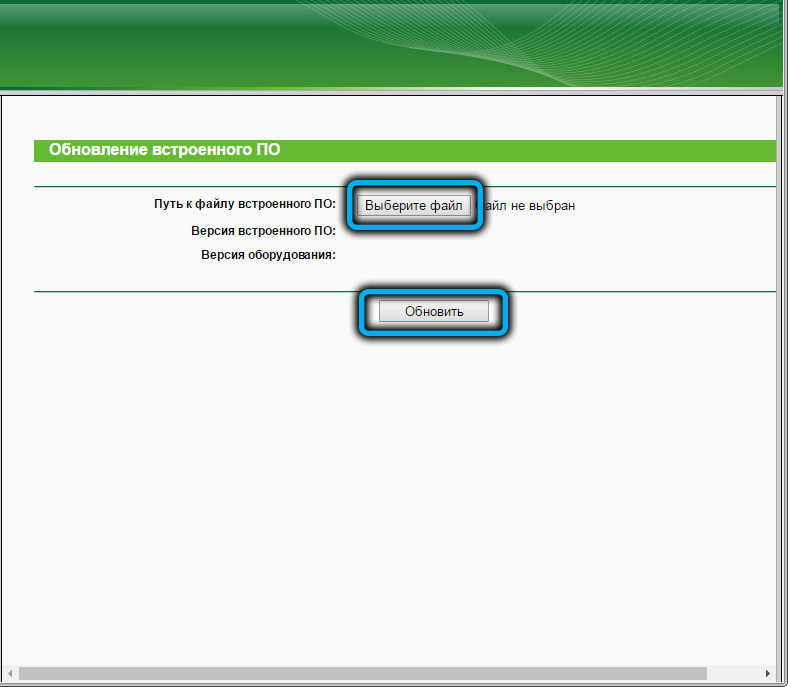
Upamo, da zdaj ne boste imeli težav s vdelano programsko opremo in nastavite usmerjevalnik TP-Link TL-WR940N. Če pa imate še vedno vprašanja na temo članka, jih pustite v komentarjih in poskušali bomo odgovoriti.
- « Nastavitve usmerjevalnika Tenda AC1200 in posodobitev
- Kako konfigurirati in preusmeriti usmerjevalnik DSL-2640U DSL-2640U »

